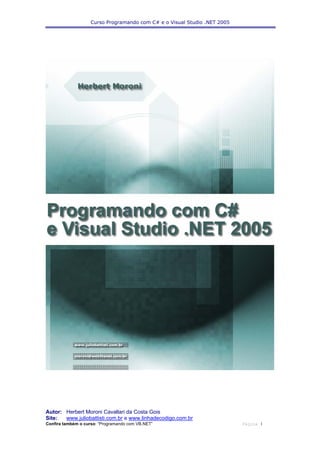
Programando com csharp e visual studio.net 2005
- 1. Curso Programando com C# e o Visual Studio .NET 2005 Autor: Herbert Moroni Cavallari da Costa Gois Site: www.juliobattisti.com.br e www.linhadecodigo.com.br Confira também o curso: “Programando com VB.NET” Página 1
- 2. Curso Programando com C# e o Visual Studio .NET 2005 Nota sobre direitos autorais: Este e-book é de autoria de Herbert Moroni Cavallari da Costa Gois, sendo comercializado diretamente através do site www.juliobattisti.com.br e www.linhadecodigo.com.br ou através do site de leilões Mercado Livre: www.mercadolivre.com.br, mediante contato através do email: batisti@hotmail.com ou webmaster@juliobattisti.com.br, diretamente pelo autor ou por Júlio Battisti. No Mercado Livre, somente o usuário GROZA é que tem autorização para comercializar este e-book. Nenhum outro usuário/email e/ou empresa está autorizada a comercializar este ebook. Ao adquirir este ebook você tem o direito de lê-lo na tela do seu computador e de imprimir quantas cópias desejar. É vetada a distribuição deste arquivo, mediante cópia ou qualquer outro meio de reprodução, para outras pessoas. Se você recebeu este ebook através do e-mail ou via ftp de algum site da Internet, ou através de um CD de Revista, saiba que você está com uma cópia pirata, ilegal, não autorizada, a qual constitui crime de Violação de Direito Autoral, de acordo com a Lei 5988. Se for este o caso entre em contato com o autor, através do e-mail webmaster@juliobattisti.com.br, para regularizar esta cópia. Ao regularizar a sua cópia você irá remunerar, mediante uma pequena quantia, o trabalho do autor e incentivar que novos trabalhos sejam disponibilizados. Se você tiver sugestões sobre novos cursos que gostaria de ver disponibilizados, entre em contato pelo e- mail: webmaster@juliobattisti.com.br. Visite periodicamente o site www.juliobattisti.com.br para ficar por dentro das novidades: • Cursos de informática. Autor: Herbert Moroni Cavallari da Costa Gois Site: www.juliobattisti.com.br e www.linhadecodigo.com.br Confira também o curso: “Programando com VB.NET” Página 2
- 3. Curso Programando com C# e o Visual Studio .NET 2005 • Guias de Estudo para os Exames de Certificação da Microsoft. • Artigos e dicas sobre Certificações da Microsoft. • Artigos sobre Carreira e Trabalho. • Dicas de livros e sites sobre diversos assuntos. • Simulados gratuitos, em português, para os exames da Microsoft. • ESTE E-BOOK NÃO PODE SER FORNECIDO EM UM CD OU DVD DE NENHUMA REVISTA • SE VOCÊ OBTEVE UMA CÓPIA DESTE E-BOOK ATRAVÉS DO E-MULE, KAZAA, MORPHEUS OU OUTRO PROGRAMA DE COMPARTILHAMENTO, SAIBA QUE VOCÊ ESTÁ COM UMA CÓPIA ILEGAL, NÃO AUTORIZADA • USAR UMA CÓPIA NÃO AUTORIZADA É CRIME DE VIOLAÇÃO DE DIREITOS AUTORAIS, COM PENA PREVISTA DE CADEIA Autor: Herbert Moroni Cavallari da Costa Gois Site: www.juliobattisti.com.br e www.linhadecodigo.com.br Confira também o curso: “Programando com VB.NET” Página 3
- 4. Curso Programando com C# e o Visual Studio .NET 2005 PRÉ-REQUISITOS PARA O CURSO: Para que você possa acompanhar as lições deste curso é necessário que você já tenha preenchido os seguintes pré-requisitos: • Conhecimento básico do Windows 98, 2000 ou XP, tais como: Criação de pastas e subpastas. Utilização do mouse e do teclado. Operações básicas com arquivos e pastas, usando o Windows Explorer. Conhecer conceitos tais como ícones, área de trabalho, janelas do Windows, uso de menus e outras configurações básicas do Windows. Autor: Herbert Moroni Cavallari da Costa Gois Site: www.juliobattisti.com.br e www.linhadecodigo.com.br Confira também o curso: “Programando com VB.NET” Página 5
- 5. Curso Programando com C# e o Visual Studio .NET 2005 Palavras do autor: A proposta desde curso é ajudá-lo a entrar no mundo da programação usando a linguagem C# e a ferramenta Visual Studio .NET 2005. Para tanto, não exite em fazer os exemplos propostos. Aprender a programar é como dirigir, você aprende fazendo, para isso apresentamos uma série de exemplos passo-a-passo e conforme vamos nos aprofundando nos exemplos e as duvidas vão surgindo discutimos a teoria, assim fica mais fácil assimilar e memorizar o assunto proposto. Também estou a disposição para responder eventuais dúvidas sobre o conteúdo do curso, envie-me também suas sugestões para que possamos sempre melhorar o material proposto. Meu e-mail para contato é herbertmoroni@hotmail.com ou moroni@weblitenet.com.br. Ao final deste curso você vai dominar a linguagem de programação C# e vai saber como tirar proveito dos principais recursos do Visual Studio .NET 2005, proporcionando melhor produtividade no desenvolvimento de sistemas. Autor: Herbert Moroni Cavallari da Costa Gois Site: www.juliobattisti.com.br e www.linhadecodigo.com.br Confira também o curso: “Programando com VB.NET” Página 6
- 6. Curso Programando com C# e o Visual Studio .NET 2005 Índice do Curso Índice do Curso............................................................................................ 7 Introdução ................................................................................................ 10 Módulo 1.............................................................................................................................................13 Bem vindo ao C# e ao Visual Studio.NET 2005 ..................................................................13 Lição 1 – Bem vindo ao C# e ao Visual Studio .NET 2005 ........................................13 Lição 2 – Usando o CSC para compilar seu programa.................................................28 Lição 3 – Criando sua primeira aplicação Windows com C# e o Visual Studio .NET.................................................................................................................................................34 Lição 4 – Criando documentação usando XML e cometários.....................................47 Módulo 2.............................................................................................................................................56 Variáveis.............................................................................................................................................56 Lição 5 – Entendo variáveis e tipos de dados .................................................................56 Lição 6 – Nomeando uma variável ......................................................................................59 Lição 7 – Palavras Reservadas do C# ................................................................................61 Lição 8 – Declarando variáveis .............................................................................................62 Lição 9 – Atribuindo valor a variáveis ................................................................................63 Lição 10 – Tipos de dados ......................................................................................................64 Lição 11 – Adicionando valor a uma variável..................................................................67 Lição 12 – Operadores .............................................................................................................69 Módulo 3.............................................................................................................................................81 Métodos e Escopo ...........................................................................................................................81 Lição 13 – Entendento métodos ...........................................................................................81 Lição 14 – Entendento Escopo ..............................................................................................86 Lição 15 – Criando e Chamando Métodos.........................................................................89 Módulo 4...........................................................................................................................................107 Estruturas de Decisão .................................................................................................................107 Autor: Herbert Moroni Cavallari da Costa Gois Site: www.juliobattisti.com.br e www.linhadecodigo.com.br Confira também o curso: “Programando com VB.NET” Página 7
- 7. Curso Programando com C# e o Visual Studio .NET 2005 Lição 16 – Entendendo as Estruturas de Decisão........................................................107 Lição 17 – Usando o if............................................................................................................108 Lição 18 – Usando o switch..................................................................................................118 Módulo 5...........................................................................................................................................129 Estruturas de Repetição .............................................................................................................129 Lição 19 – Usando o while ....................................................................................................129 Lição 20 – Usando o do .........................................................................................................134 Lição 21 – Usando o for.........................................................................................................138 Lição 22 – Conhecendo o foreach......................................................................................143 Módulo 6...........................................................................................................................................144 Gerenciando Erros e Exceções .................................................................................................144 Lição 23 – Conhecendo os três tipos de erros ..............................................................144 Lição 24 – Encontrando erros com o Visual Studio.NET 2005................................145 Lição 25 – Usando a janela Watch ....................................................................................158 Lição 26 – Usando a janela Command.............................................................................163 Lição 27 – try..catch ...............................................................................................................166 Lição 28 – Usando try...catch aninhados........................................................................176 Lição 29 – Programação defensiva....................................................................................180 Lição 30 – Exit try....................................................................................................................181 Módulo 7...........................................................................................................................................183 Arrays e Coleções .........................................................................................................................183 Lição 31 – Usando Arrays .....................................................................................................183 Lição 32 – Coleções.................................................................................................................197 Módulo 8...........................................................................................................................................205 Aprofundando em Windows Forms.........................................................................................205 Lição 33 – Trabalhando com múltiplos formulários ....................................................205 Lição 34 – Passando valores entre Forms ......................................................................212 Lição 35 – Posicionando os formulários na tela............................................................217 Autor: Herbert Moroni Cavallari da Costa Gois Site: www.juliobattisti.com.br e www.linhadecodigo.com.br Confira também o curso: “Programando com VB.NET” Página 8
- 8. Curso Programando com C# e o Visual Studio .NET 2005 Lição 36 – Controlando os eventos dos formulários...................................................218 Módulo 9...........................................................................................................................................221 Usando controles do Windows Forms....................................................................................221 Lição 37 – Usando o controle dateTimePicket...............................................................221 Lição 38 – Usando os controles radioButton, checkBox, listBox e comboBox..226 Módulo 10 ........................................................................................................................................238 Bancos de dados com ADO.NET ..............................................................................................238 Lição 39 – Conceitos básicos de banco de dados ........................................................238 Lição 40– Usando o Visual Studio 2005 para manipular dados de um banco de dados. ...........................................................................................................................................245 Módulo 11 ........................................................................................................................................260 Imprimindo......................................................................................................................................260 Lição 41 – Imprimindo a partir de uma textBox ..........................................................260 Módulo 12 ........................................................................................................................................274 Distribuindo sua aplicação.........................................................................................................274 Lição 42 – Criando um projeto de instalação ................................................................275 Lição 43 – Executando o programa de instalação .......................................................295 Autor: Herbert Moroni Cavallari da Costa Gois Site: www.juliobattisti.com.br e www.linhadecodigo.com.br Confira também o curso: “Programando com VB.NET” Página 9
- 9. Curso Programando com C# e o Visual Studio .NET 2005 Introdução Neste curso você vai aprender a usar a linguagem de programação C# e utilizar seus recursos para desenvolver aplicações para Windows através da ferramenta Visual Studio .NET 2005. O C#, junto com o Visual Studio .NET 2005 compõe uma ferramenta extremamente robusta e fácil de utilizar, com perfeito suporte a todas as novas ondas que rondam o mundo da informática e tecnologia. O Visual Studio .NET 2005 é a melhor ferramenta de desenvolvimento de aplicações para a plataforma .NET. Com uma interface amigável e integrada com os ambientes e de fácil entendimento, proporciona aos desenvolvedores a criação de aplicações sofisticadas com todos os recursos existentes, sem ter que ficar criando parte de código em um aplicativo e o restante no outro. É possivel com o Visual Studio gerenciar recursos da máquina e local e de um possível servidor, criar aplicações para Windows, web e dispositivos móveis. Capítulo 1: Neste capítulo você vai iniciar no desenvolvimento usando o Visual Studio .NET 2005, vai aprender a criar aplicações Windows e a utilizar o CSC para compilar seu programa pelo prompt de comando. Vai aprender também como gerar documentação XML a partir de comentários que podem ser inseridos em seus programas. Capítulo 2: Neste capítulo você vai aprender sobre variáveis, tipos de dados, conversão de tipos de dados, operadores, o que é Common language Runtime e Autor: Herbert Moroni Cavallari da Costa Gois Site: www.juliobattisti.com.br e www.linhadecodigo.com.br Confira também o curso: “Programando com VB.NET” Página 10
- 10. Curso Programando com C# e o Visual Studio .NET 2005 Common Type System, além disso vai receber dicas sobre como nomear suas variáveis. Capitulo 3: Neste capitulo você vai entender o que são métodos e escopo. Vai aprender a criar e usar métodos. Capítulo 4: Neste capítulo você vai aprender sobre estruturas de DECISÃO, vai saber como usar o IF e o SWITCH. Capítulo 5: Neste capítulo você vai aprender sobre estruturas de REPETIÇÃO, vai saber como usar o WHILE, o DO, o FOR e vai conhecer o FOREACH. Capítulo 6: Neste capítulo você vai aprender como encontrar erros utilizando o Visual Studio .NET, vai também aprender a usar o Try..Catch..Finally para tratar seus erros em tempo de execução. Não bastando vai aprender a programar defensivamente, evitando erros. Capítulo 7: Neste capítulo você vai aprender a criar e manipular dados de Arrays e Coleções. Capítulo 8: Neste capítulo você vai aprender a usar múltiplos formulários no seu programa, passar valor entre eles, posicioná-los na tela e controlar seus eventos. Capítulo 9: Neste capítulo você vai aprender a usar os controles disponíveis para suas aplicações Windows, para isso estudaremos o uso dos controles: DateTimePicket, RadioButton, CheckBox, ListBox, ComboBox. Autor: Herbert Moroni Cavallari da Costa Gois Site: www.juliobattisti.com.br e www.linhadecodigo.com.br Confira também o curso: “Programando com VB.NET” Página 11
- 11. Curso Programando com C# e o Visual Studio .NET 2005 Capítulo 10: Neste capítulo você vai aprender os conceitos principais de banco de dados e como inserir, apagar e alterar registros. Capítulo 11: Neste capítulo você vai aprender a imprimir informações de seus programas, vai aprende também a implementar os recurso de configurar impressão e visualizar impressão. Capítulo 12: Neste capítulo você vai aprender como distribuir suas aplicações criando um instalador. Para enviar suas dúvidas referentes aos assuntos e exemplos abordados neste curso, para enviar sugestões de alterações/correções, para sugerir novos cursos, para criticar e para elogiar (porque não?), é só entrar em contato pelo e-mail: moroni@weblitenet.com.br. Autor: Herbert Moroni Cavallari da Costa Gois Site: www.juliobattisti.com.br e www.linhadecodigo.com.br Confira também o curso: “Programando com VB.NET” Página 12
- 12. Curso Programando com C# e o Visual Studio .NET 2005 Módulo 1 Bem vindo ao C# e ao Visual Studio.NET 2005 Neste capitulo você vai se familiarizar com a linguagem C# e o ambiente de desenvolvimento do Visual Studio .NET 2005. Para isso vai criar uma sua primeira aplicação. Lição 1 – Bem vindo ao C# e ao Visual Studio .NET 2005 Vamos primeiramente conhecer um pouco do Visual Studio.NET, a ferramenta que utilizaremos para desenvolver nossos aplicativos e criar nosso primeiro exemplo. 1 – Entre no Visual Studio.NET, eu estou usando a versão 2005, mas os exercícios funcionam em qualquer versão. Você pode entrar no Visual Studio.NET através do menu Iniciar / Programas / Microsoft Visual Studio .NET / Microsoft Visual Studio .NET , sinta-se a vontade para criar qualquer atalho para ele. Autor: Herbert Moroni Cavallari da Costa Gois Site: www.juliobattisti.com.br e www.linhadecodigo.com.br Confira também o curso: “Programando com VB.NET” Página 13
- 13. Curso Programando com C# e o Visual Studio .NET 2005 A imagem anterior mostra o Visual Studio .NET assim que o iniciamos, é exibida a pagina Start Page onde podemos abrir rapidamente os ultimos projetos criados através da caixa Recent Projects. 2 – No menu File, aponte em New, e clique em Project. (Ou clique Ctrl+Shift+N). A caixa de dialogo New Project aparece. Ela permite que criemos um novo projeto usando vários templates, como um Windows Application, Class Library, Console Application e vários outros. Autor: Herbert Moroni Cavallari da Costa Gois Site: www.juliobattisti.com.br e www.linhadecodigo.com.br Confira também o curso: “Programando com VB.NET” Página 14
- 14. Curso Programando com C# e o Visual Studio .NET 2005 3 – No painel Project Type, clique em Visual C# Projects, aqui estão todos os templates disponíveis para a linguagem C#. 4 – No painel Templates clique em Console Application. 5 – No campo nome digite, ClassicoHelloWorld. Perceba que você pode ainda alterar o caminho onde sua aplicação será salva e o nome da sua Solução. 6 – Clique em OK. Autor: Herbert Moroni Cavallari da Costa Gois Site: www.juliobattisti.com.br e www.linhadecodigo.com.br Confira também o curso: “Programando com VB.NET” Página 15
- 15. Curso Programando com C# e o Visual Studio .NET 2005 A barra de menus (menu bar) possibilita o acesso aos comandos que você usa no ambiente de programação. Você pode usar o teclado ou o mouse para acessar o menu ou atalhos exatamente como usa em outros programas baseados em Windows. A barra de ferramentas (toolbar) é localizada embaixo da barra de menus e disponibiliza botões que executam os comandos usados com mais freqüência. Não confunda toolbar com toolbox. A janela Solution Explorer mostra os nomes dos arquivos associados com o seu projeto. Você pode dar um clique duplo sobre o nome do arquivo para exibi-lo no painel de código (Code pane). Vamos examinar os arquivos que o Visual Studio criou como parte do seu projeto: Autor: Herbert Moroni Cavallari da Costa Gois Site: www.juliobattisti.com.br e www.linhadecodigo.com.br Confira também o curso: “Programando com VB.NET” Página 16
- 16. Curso Programando com C# e o Visual Studio .NET 2005 • ClassicoHelloWorld.sln organiza os projetos de cada solução, uma solução pode ter vários projetos, seu nome é representado no primeiro item na janela Solution Explorer só que sem a extensão do arquivo. • ClassicoHelloWorld.csproj este é o arquivo do projeto C#. Pode ser associado a vários arquivos de código. É reconhecido no Solution Explorer pelo nome do projeto apenas, no entanto é gravado no disco com a extensão .csproj. • Program.cs é um arquivo de código do C#. Você vai escrever seu código neste arquivo. O Visual Studio já adicionou algum código nele automaticamente, examinaremos esse código mais adiante. • AssemblyInfo.cs este é um outro arquivo de código do C#. Você pode usar esse arquivo para adicionar atributos ao seu programa, como por exemplo, nome do autor, data que o programa foi escrito e outros. Vamos examina-lo também mais adiante no curso. Aos poucos nós vamos explorando mais o Visual Studio, vamos ao nosso primeiro exemplo. O arquivo Program.cs define uma classe chamada Program que contém um método chamado Main. Todos os métodos precisam ser definidos dentro de uma classe. O método Main é especial porque ele é o primeiro a ser executado quando o programa é iniciado, por isso ele precisa ser designado como static (estático), métodos e classes vão ser discutidos em detalhes mais adiante no curso. Autor: Herbert Moroni Cavallari da Costa Gois Site: www.juliobattisti.com.br e www.linhadecodigo.com.br Confira também o curso: “Programando com VB.NET” Página 17
- 17. Curso Programando com C# e o Visual Studio .NET 2005 Importante: O C# é case-sensitive, ele diferencia letras minúsculas de maiúsculas, um M é interpretado diferente de um m. Consequentemente Main é diferente de main. Nosso primeiro exemplo é bem simples, e um clássico para quem esta aprendendo qualquer linguagem, ele escreve Hello World no console. 7 – Dentro do método Main, entre os colchetes digite: Console A classe Console contém os métodos para exibir mensagens na tela e pegar as entradas do teclado. Tudo que o usuário digita no teclado pode ser lido através da classe Console. A classe Console só é significante para aplicações que rodam no prompt de comando como neste nosso primeiro exemplo. 8 – Agora digite um ponto depois de Console. Autor: Herbert Moroni Cavallari da Costa Gois Site: www.juliobattisti.com.br e www.linhadecodigo.com.br Confira também o curso: “Programando com VB.NET” Página 18
- 18. Curso Programando com C# e o Visual Studio .NET 2005 Uma lista aparece, ela é chamada de IntelliSense, esse não é um recurso exclusivo do Visual Studio mas ajuda muito na programação principalmente em linguagens case-sensitive, como é o C#. O IntelliSense exibe todos os métodos, propriedades e campos da classe. 9 – Selecione WriteLine, você pode usar o Mouse ou o Teclado, tecle Enter ou dê um clique duplo sobre o WriteLine. O IntelliSense é fechado e o método WriteLine é adicionado ao código. Como a seguinte imagem: Autor: Herbert Moroni Cavallari da Costa Gois Site: www.juliobattisti.com.br e www.linhadecodigo.com.br Confira também o curso: “Programando com VB.NET” Página 19
- 19. Curso Programando com C# e o Visual Studio .NET 2005 Quando o IntelliSense aparece você também pode pressionar W para ir direto para o primeiro membro do método Console que começar com w. 10 – Abra parênteses ( É mostrado uma outra forma do IntelliSense, esse mostra os parâmetros do método WriteLine. O método WriteLine tem o que chamamos de Sobrecarga (Overload). Para cada sobrecarga do método WriteLine usamos parâmetros diferentes. Cada sobrecarga e seus respectivos parâmetros podem ser visualizados clicando com o mouse na seta do IntelliSense ou navegando pelas setas do teclado. Autor: Herbert Moroni Cavallari da Costa Gois Site: www.juliobattisti.com.br e www.linhadecodigo.com.br Confira também o curso: “Programando com VB.NET” Página 20
- 20. Curso Programando com C# e o Visual Studio .NET 2005 11 – Feche os parênteses ) e digite ponto-e-virgula, vai ficar assim: Autor: Herbert Moroni Cavallari da Costa Gois Site: www.juliobattisti.com.br e www.linhadecodigo.com.br Confira também o curso: “Programando com VB.NET” Página 21
- 21. Curso Programando com C# e o Visual Studio .NET 2005 12 – Digite entre os parênteses a string “Hello World”, string deve ficar entre aspas. Vamos aprender sobre os tipos de dados em detalhes também, o importante agora é saber que string é um tipo de dado. Vai ficar assim: Autor: Herbert Moroni Cavallari da Costa Gois Site: www.juliobattisti.com.br e www.linhadecodigo.com.br Confira também o curso: “Programando com VB.NET” Página 22
- 22. Curso Programando com C# e o Visual Studio .NET 2005 Pegue o habito de digitar os pares de caracteres juntos, como ( e ) e { e }, antes de entrar com seus respectivos conteúdos. Assim você evitará alguns erros por esquecer de fechar. 13 – Vamos agora compilar nossa aplicação. No menu Build, clique em Build Solution. Se tudo estiver certinho vai aparecer a seguinte linha na janela Output: ========== Build: 1 succeeded or up-to-date, 0 failed, 0 skipped ========== Para exibir a janela Output na barra de menus clique em View, Output ou pressione Ctrl+W+O. Autor: Herbert Moroni Cavallari da Costa Gois Site: www.juliobattisti.com.br e www.linhadecodigo.com.br Confira também o curso: “Programando com VB.NET” Página 23
- 23. Curso Programando com C# e o Visual Studio .NET 2005 Um asterisco depois do nome do arquivo no painel de código indica que foram feitas modificações no código do respectivo arquivo e que essas alterações não foram salvas. Você pode salvar manualmente antes de compilar a aplicação, mas ao compilar o Visual Studio salva automaticamente todos os arquivos da aplicação. 14 – No menu Debug, clique em Start Without Debugging para executar o programa no prompt de commando. Autor: Herbert Moroni Cavallari da Costa Gois Site: www.juliobattisti.com.br e www.linhadecodigo.com.br Confira também o curso: “Programando com VB.NET” Página 24
- 24. Curso Programando com C# e o Visual Studio .NET 2005 O programa vai escrever Hello World como a ilustração acima. Nós escolhemos Start Without Debugging para forçar uma pausa no final da execução. Se clicássemos em Start ele iria executar o programa e fechar o prompt de comando logo após a execução, seria tão rápido que não conseguiríamos ver o que foi escrito, experimente. 15 – Com o foco no prompt de comando pressione qualquer tecla. A janela irá fechar e retornaremos para o Visual Studio. 16 - Na janela Solution Explorer, clique no botão Show All Files. Autor: Herbert Moroni Cavallari da Costa Gois Site: www.juliobattisti.com.br e www.linhadecodigo.com.br Confira também o curso: “Programando com VB.NET” Página 25
- 25. Curso Programando com C# e o Visual Studio .NET 2005 Aparecem os nomes bin e obj depois do nome do projeto. Esses dois correspondem a pastas com seus respectivos nomes. Essas pastas são criadas quando você executa a aplicação e contem uma versão executável do programa e outros arquivos necessários para depurar o programa. 17 – Ainda na janela Solution Explorer, clique no sinal de + à esquerda do nome bin. Autor: Herbert Moroni Cavallari da Costa Gois Site: www.juliobattisti.com.br e www.linhadecodigo.com.br Confira também o curso: “Programando com VB.NET” Página 26
- 26. Curso Programando com C# e o Visual Studio .NET 2005 Um outro nome aparece representando uma outra pasta chamada debug. 18 – Clique no sinal de + de debug. Repare nos arquivos: ClassicoHelloWorld.exe e ClassicoHelloWorld.pdb. O arquivo .exe é o executável da aplicação. O arquivo .pdb armazena informações de depuração da aplicação. Autor: Herbert Moroni Cavallari da Costa Gois Site: www.juliobattisti.com.br e www.linhadecodigo.com.br Confira também o curso: “Programando com VB.NET” Página 27
- 27. Curso Programando com C# e o Visual Studio .NET 2005 O arquivo ClassicoHelloWorld.vshost.exe só aparece no Visual Studio 2005, ele é usado para melhorar a performance da depuração de erros. Como vimos até agora, o Visual Studio compilou automaticamente nosso programa e criou os arquivos necessários automaticamente, durante o processo de compilação. Em resumo a compilação é o processo que transforma seus arquivos fonte em um arquivo executável pelo sistema operacional, um .exe por exemplo. Lição 2 – Usando o CSC para compilar seu programa 1 - Com o Visual Studio fechado, na barra de ferramentas do windows clique em Iniciar, Executar, digite notepad em Abrir e clique em OK. 2 - Digite o seguinte código no notepad. using System; namespace txtHello { Autor: Herbert Moroni Cavallari da Costa Gois Site: www.juliobattisti.com.br e www.linhadecodigo.com.br Confira também o curso: “Programando com VB.NET” Página 28
- 28. Curso Programando com C# e o Visual Studio .NET 2005 class Class1 { static void Main(string[] args) { Console.WriteLine("Hello World"); } } } 3 – Salve o arquivo com o nome teste.cs Para isso será necessário escolher Todos os arquivos na opção Salvar como tipo no notepad quando você clicar em Arquivo Salvar. 4 – Feche o notepad. 5 – No menu Iniciar, vá em Programas / Visual Studio .NET / Visual Studio .NET Tools e clique em Visual Studio .NET Command Prompt. Autor: Herbert Moroni Cavallari da Costa Gois Site: www.juliobattisti.com.br e www.linhadecodigo.com.br Confira também o curso: “Programando com VB.NET” Página 29
- 29. Curso Programando com C# e o Visual Studio .NET 2005 Para compilarmos manualmente nosso programa são necessárias algumas mudanças no ambiente do sistema operacional como alterações em algumas variáveis de ambiente, PATH, LIB e INCLUDE. Essas mudanças incluem adicionar pastas contendo bibliotecas e utilitários .NET. 6 – No prompt, vá até a pasta que você salvou o arquivo teste.cs. 7 – Digite dir e tecle enter. Ele vai listar os arquivos da pasta, no caso vai mostrar o arquivo teste.cs. 8 – Digite: csc /out:hello.exe teste.cs Isso vai criar um executável chamado hello.exe. 9 – Digite dir e tecle enter. Agora você não vê apenas o arquivo teste.cs, foi adicionado um arquivo chamado hello.exe, ele é o resultado da compilação do seu arquivo fonte teste.cs. Autor: Herbert Moroni Cavallari da Costa Gois Site: www.juliobattisti.com.br e www.linhadecodigo.com.br Confira também o curso: “Programando com VB.NET” Página 30
- 30. Curso Programando com C# e o Visual Studio .NET 2005 10 – Digite hello e tecle enter. O programa será executado, no caso, será escrito a palavra “Hello World”, no prompt semelhante ao que ocorreu com o exemplo da lição 1. 11 – Digite del hello.exe e tecle enter. Isso apagara o arquivo executável. 12 – Digite csc teste.cs Ao omitir o parâmetro /out o compilador cria um arquivo executável com o mesmo nome do arquivo fonte. Será criado então o arquivo teste.exe, execute este arquivo para testá-lo. Autor: Herbert Moroni Cavallari da Costa Gois Site: www.juliobattisti.com.br e www.linhadecodigo.com.br Confira também o curso: “Programando com VB.NET” Página 31
- 31. Curso Programando com C# e o Visual Studio .NET 2005 13 – Abra novamente o arquivo teste.cs, pode ser no próprio notepad ou no Visual Studio .NET. 14 – Apague a primeira linha de código. Vai ficar assim: namespace txtHello { class Class1 { static void Main(string[] args) { Console.WriteLine("Hello World"); } } } 15 – Compile e teste a aplicação, novamente fica a sua escolha, use o prompt de comando ou o Visual Studio .NET. Uma recomendação, compile manualmente pelo Autor: Herbert Moroni Cavallari da Costa Gois Site: www.juliobattisti.com.br e www.linhadecodigo.com.br Confira também o curso: “Programando com VB.NET” Página 32
- 32. Curso Programando com C# e o Visual Studio .NET 2005 prompt para se familiarizar melhor com ele, já que não falaremos muito mais sobre ele no curso. 16 – Ao compilar ele vai emitir um erro. Como este: teste.cs(7,4): error CS0246: The type or namespace name 'Console' could not be found (are you missing a using directive or an assembly reference?) 17 – Mude a linha com Console.WriteLine("Hello World"); para System.Console.WriteLine("Hello World"); 18 - Compile e teste novamente. A compilação é concluída com sucesso e o programa funciona normalmente só que desta vez sem a diretiva using System; Como parte do Microsoft .NET Framework o C# pode fazer uso de uma série de classes de utilidades que executam uma gama de operações úteis. Essas classes são organizadas no que chamamos de namespaces, eles contem um conjunto de classes relacionadas e também podem conter outros namespaces. System é um namespace. O namespace System é o mais importante porque contém as classes que a maior parte das aplicações utiliza para interagir com o sistema operacional. A classe Console é uma classe do namespace System. Autor: Herbert Moroni Cavallari da Costa Gois Site: www.juliobattisti.com.br e www.linhadecodigo.com.br Confira também o curso: “Programando com VB.NET” Página 33
- 33. Curso Programando com C# e o Visual Studio .NET 2005 O método Writeline é um método da classe console que escreve uma mensagem no prompt de comando. Os namespaces ajudam a reduzir a complexidade de um programa e a facilitar sua manutenção. Podemos criar nossos próprios namespaces. Programas pequenos e crianças pequenas têm uma coisa obvia em comum, eles crescem. Com o crescimento de um programa surgem dois problemas: 1º - Quanto mais código maior a complexidade do programa e mais difícil sua manutenção. 2º - Mais código usualmente representa mais nomes de dados, funções, classes, etc. Facilitando os erros por conter nomes iguais. Os namespaces tem a função de ajudar a solucionar esses dois problemas. Para usar um namespace lembre-se que é necessário fazer uma referencia ao mesmo através de uma diretiva using seguido do nome do namespace no começo do bloco de código. Você pode fazer referencia a vários namespaces no seu arquivo de código. Um em cada linha. Um após o outro. Lição 3 – Criando sua primeira aplicação Windows com C# e o Visual Studio .NET Autor: Herbert Moroni Cavallari da Costa Gois Site: www.juliobattisti.com.br e www.linhadecodigo.com.br Confira também o curso: “Programando com VB.NET” Página 34
- 34. Curso Programando com C# e o Visual Studio .NET 2005 Até agora por motivo didático usamos somente o prompt de comando para criar os nossos exemplos. Como sabemos esse tipo de aplicação não é muito útil nos dias de hoje. O Visual Studio .NET conta com diversos recursos importantes para o desenvolvimento de aplicações Windows. 1 – Entre no Visual Studio .NET. 2 – Crie um novo projeto, só que desta vez do tipo Windows Application, chamado WinHello. O Visual Studio .NET cria e mostra um formulário baseado em Windows no modo Design. Autor: Herbert Moroni Cavallari da Costa Gois Site: www.juliobattisti.com.br e www.linhadecodigo.com.br Confira também o curso: “Programando com VB.NET” Página 35
- 35. Curso Programando com C# e o Visual Studio .NET 2005 Vamos agora criar a nossa interface com o usuário. 3 – Na barra de ferramentas do Visual Studio .NET clique em ToolBox. O ícone da ToolBox aparece a esquerda do formulário. Você também pode localizar a ToolBox através do menu View > ToolBox. Autor: Herbert Moroni Cavallari da Costa Gois Site: www.juliobattisti.com.br e www.linhadecodigo.com.br Confira também o curso: “Programando com VB.NET” Página 36
- 36. Curso Programando com C# e o Visual Studio .NET 2005 4 – Arraste da barra de ferramentas o controle Label e posicione-o no canto superior esquerdo do formulário. Autor: Herbert Moroni Cavallari da Costa Gois Site: www.juliobattisti.com.br e www.linhadecodigo.com.br Confira também o curso: “Programando com VB.NET” Página 37
- 37. Curso Programando com C# e o Visual Studio .NET 2005 Para colocar um controle no formulário você pode também dar um clique duplo sobre ele na barra de ferramentas ou clicar uma vez sobre ele na barra de ferramentas e depois clicar no formulário. O clique duplo posiciona o controle no canto superior esquerdo. A segunda opção coloca o controle no local onde você clicar. 5 – Coloque também no formulário um controle TextBox e um controle Button. Como na próxima ilustração: Autor: Herbert Moroni Cavallari da Costa Gois Site: www.juliobattisti.com.br e www.linhadecodigo.com.br Confira também o curso: “Programando com VB.NET” Página 38
- 38. Curso Programando com C# e o Visual Studio .NET 2005 6 – Na janela Solution Explorer, clique no botão View Code. O código do arquivo Form1.cs aparece. Para voltar ao modo design, também na janela Solution Explorer clique em View Design. Form1.cs tem todo o código gerado automaticamente pelo Visual Studio .NET. Note os seguintes elementos no código. • As diretivas usadas no inicio do código referenciando aos namespaces. using System; Autor: Herbert Moroni Cavallari da Costa Gois Site: www.juliobattisti.com.br e www.linhadecodigo.com.br Confira também o curso: “Programando com VB.NET” Página 39
- 39. Curso Programando com C# e o Visual Studio .NET 2005 using System.Collections.Generic; using System.ComponentModel; using System.Data; using System.Drawing; using System.Text; using System.Windows.Forms; • O Visual Studio .NET usa o mesmo nome do projeto para criar o namespace principal. namespace WinHello { … } • Uma classe chamada Form1 dentro do namespace WinHello. namespace WinHello { public class Form1 ... { ... } } Autor: Herbert Moroni Cavallari da Costa Gois Site: www.juliobattisti.com.br e www.linhadecodigo.com.br Confira também o curso: “Programando com VB.NET” Página 40
- 40. Curso Programando com C# e o Visual Studio .NET 2005 • O constructor (construtor), é um método especial que tem o mesmo nome da classe. Ele é o primeiro método a ser executado quando o programa é iniciado. public class Form1 ... { ... public Form1() { ... } } • Um método chamado InitializeComponent. O código dentro deste método configura as propriedades dos controles que adicionamos no modo Design. Atenção, não modifique o conteúdo do InitializeComponent diretamente no código, use a janela Properties no modo Design. Vamos aprender mais sobre os métodos nos próximos tutoriais. Este método esta no arquivo Form1.designer.cs no Visual Studio .NET 2005. Autor: Herbert Moroni Cavallari da Costa Gois Site: www.juliobattisti.com.br e www.linhadecodigo.com.br Confira também o curso: “Programando com VB.NET” Página 41
- 41. Curso Programando com C# e o Visual Studio .NET 2005 private void InitializeComponent() { this.label1 = new System.Windows.Forms.Label(); this.button1 = new System.Windows.Forms.Button(); this.textBox1 = new System.Windows.Forms.TextBox(); this.SuspendLayout(); // // label1 // this.label1.AutoSize = true; this.label1.Location = new System.Drawing.Point(13, 13); this.label1.Name = "label1"; this.label1.Size = new System.Drawing.Size(35, 13); this.label1.TabIndex = 0; this.label1.Text = "label1"; // // button1 // this.button1.Location = new System.Drawing.Point(150, 50); this.button1.Name = "button1"; Autor: Herbert Moroni Cavallari da Costa Gois Site: www.juliobattisti.com.br e www.linhadecodigo.com.br Confira também o curso: “Programando com VB.NET” Página 42
- 42. Curso Programando com C# e o Visual Studio .NET 2005 this.button1.Size = new System.Drawing.Size(75, 23); this.button1.TabIndex = 1; this.button1.Text = "button1"; this.button1.UseVisualStyleBackColor = true; // // textBox1 // this.textBox1.Location = new System.Drawing.Point(16, 50); this.textBox1.Name = "textBox1"; this.textBox1.Size = new System.Drawing.Size(100, 20); this.textBox1.TabIndex = 2; // // Form1 // this.AutoScaleDimensions = new System.Drawing.SizeF(6F, 13F); this.AutoScaleMode = System.Windows.Forms.AutoScaleMode.Font; this.ClientSize = new System.Drawing.Size(292, 273); this.Controls.Add(this.textBox1); this.Controls.Add(this.button1); this.Controls.Add(this.label1); this.Name = "Form1"; this.Text = "Form1"; this.ResumeLayout(false); this.PerformLayout(); }... Autor: Herbert Moroni Cavallari da Costa Gois Site: www.juliobattisti.com.br e www.linhadecodigo.com.br Confira também o curso: “Programando com VB.NET” Página 43
- 43. Curso Programando com C# e o Visual Studio .NET 2005 Vamos agora definir as propriedades dos controles que colocamos no Form. 7 – Volte para o modo Design. Para voltar ao modo design, também na janela Solution Explorer clique em View Design. 8 – De um clique sobre o Button1 para selecioná-lo. 9 – Na janela Properties, altere a propriedade Text do button1 para OK. Se não localizar a janela Properties, clique em F4, ou no menu View, clique em Properties Window. 10 – Altere também a propriedate Text do Label1 para Digite o seu nome 11 – Altere agora a propriedade Text do controle textBox1 para aqui. Note que as propriedades modificadas na janela Properties ficam em negrito. Assim você pode saber se elas estão com seu valor padrão ou não. 12 – Selecione o formulário clicando sobre ele. Note que aparecem alguns marcadores envolta do formulário. Eles ajudam a redimensionar o formulário. Autor: Herbert Moroni Cavallari da Costa Gois Site: www.juliobattisti.com.br e www.linhadecodigo.com.br Confira também o curso: “Programando com VB.NET” Página 44
- 44. Curso Programando com C# e o Visual Studio .NET 2005 13 - Clique sobre o marcador central na parte de baixo do Form1 e mantendo o botão pressionado arraste para cima. Isso serve para os outros controles também, clique sobre os outros controles e note os marcadores. Vamos agora escrever o código para o nosso programa. 14 – No painel de código de um clique duplo sobre o Button1. Note que ele vai diretamente para o painel de código e é criado automaticamente o seguinte código. Autor: Herbert Moroni Cavallari da Costa Gois Site: www.juliobattisti.com.br e www.linhadecodigo.com.br Confira também o curso: “Programando com VB.NET” Página 45
- 45. Curso Programando com C# e o Visual Studio .NET 2005 private void button1_Click(object sender, System.EventArgs e) { } Tudo que for digitado dentro deste código será executado assim que o Button1 for clicado quando o programa estiver executando. 15 - Digite o seguinte código: Tenha atenção com esse código, ele deve ser digitado exatamente como se segue, lembre-se que o C# é case-sensitive. É necessário também o ponto-e-virgula no final da linha. MessageBox.Show("Hello " + textBox1.Text); Vai ficar assim: private void button1_Click(object sender, System.EventArgs e) { MessageBox.Show("Hello " + textBox1.Text); } 16 – Execute o programa. Para executar o programa você pode clicar e F5, ou no menu Debug clicar em Start Debugging. Autor: Herbert Moroni Cavallari da Costa Gois Site: www.juliobattisti.com.br e www.linhadecodigo.com.br Confira também o curso: “Programando com VB.NET” Página 46
- 46. Curso Programando com C# e o Visual Studio .NET 2005 Automaticamente o Visual Studio .NET salva o programa, compila e o executa. A seguinte janela aparece: 17 – Digite seu nome e clique em OK. Uma janela aparece exibindo a mensagem “Hello seu-nome”. 18 - Clique em Ok para fechar a janela com a mensagem. 19 – Na janela executando o Form1 clique em fechar. Lição 4 – Criando documentação usando XML e cometários Podemos facilitar o processo de documentação de nossos programas usando XML. Autor: Herbert Moroni Cavallari da Costa Gois Site: www.juliobattisti.com.br e www.linhadecodigo.com.br Confira também o curso: “Programando com VB.NET” Página 47
- 47. Curso Programando com C# e o Visual Studio .NET 2005 Vamos fazer um exemplo pratico pra ver como isso é possível. 1 – Entre no Visual Studio .NET e crie uma Console Application chamada Documentacao. 2 – No painel de código modifique o nome da classe de Program para BemVindos, não pode haver espaços entre as palavras quando se nomeia uma classe. 3 – Adicione o seguinte código dentro do namespace Documentacao: /// <summary> /// <remarks> /// Este programa escreve "Hello World" /// usando o método WriteLine da /// Classe Syste.Console Autor: Herbert Moroni Cavallari da Costa Gois Site: www.juliobattisti.com.br e www.linhadecodigo.com.br Confira também o curso: “Programando com VB.NET” Página 48
- 48. Curso Programando com C# e o Visual Studio .NET 2005 /// The main entry point for the application. /// </remarks> /// </summary> Vai ficar como a imagem abaixo: 4 – Dentro do método Main digite o código que escreve “Hello World” no prompt de comando. Se tiver duvida consulte a lição 1. 5 – Na janela Solution Explorer clique sobre o arquivo Program.cs. Autor: Herbert Moroni Cavallari da Costa Gois Site: www.juliobattisti.com.br e www.linhadecodigo.com.br Confira também o curso: “Programando com VB.NET” Página 49
- 49. Curso Programando com C# e o Visual Studio .NET 2005 6 – Na janela Properties, modifique o nome do arquivo Program.cs para BemVindos.cs Se você for verificar o nome do arquivo pelo Explorer do Windows verá que o nome do arquivo foi realmente modificado. Mudao o nome da classe não muda o nome do arquivo, é uma boa pratica sempre mudar o nome do arquivo após a mudança do nome da classe. Autor: Herbert Moroni Cavallari da Costa Gois Site: www.juliobattisti.com.br e www.linhadecodigo.com.br Confira também o curso: “Programando com VB.NET” Página 50
- 50. Curso Programando com C# e o Visual Studio .NET 2005 7 – Entre no prompt de comando. Qualquer duvida sobre isso visite a lição 2. 8 – Navegue até a pasta dos arquivos do projeto. 9 – Digite csc /doc:Hello.xml BemVindos.cs Esse comando extrai os comentários XML inseridos junto com o código. 10 – Através do Explorer do Windows, vá até a pasta do programa e de um clique duplo sobre o arquivo Hello.xml Você vai visualizar o código XML com os comentários que inserimos no código no Internet Explorer. Autor: Herbert Moroni Cavallari da Costa Gois Site: www.juliobattisti.com.br e www.linhadecodigo.com.br Confira também o curso: “Programando com VB.NET” Página 51
- 51. Curso Programando com C# e o Visual Studio .NET 2005 Existe uma variedade enorme de tags XML que podem ser usadas na documentação do código, iremos listar as mais usadas logo abaixo. O comentário XML é sempre adicionado após barras triplas, ou seja, uma barra a mais que usamos para comentar o código, como o exemplo abaixo: /// <remarks> /// Este programa escreve "Hello World" /// usando o método WriteLine da /// Classe Syste.Console /// The main entry point for the application. /// </remarks> Autor: Herbert Moroni Cavallari da Costa Gois Site: www.juliobattisti.com.br e www.linhadecodigo.com.br Confira também o curso: “Programando com VB.NET” Página 52
- 52. Curso Programando com C# e o Visual Studio .NET 2005 Abaixo segue uma lista das tags XML mais usadas. Lembre-se que com XML você pode criar suas próprias tags. TAG PROPÓSITO <summary> … </summary> Para uma breve descrição de uma classe, método ou propriedade. <remarks> … </remarks> Para uma descrição mais detalhada. <para> ... </para> Permite delinear parágrafos dentro da tag <remarks> <list type="…"> … </list> Permite usar marcadores para formatar uma descrição. Os tipos de marcadores podem ser “bullet”, “number” e “table”. <example> … </example> Para disponibilizar um exemplo de como usar um método, propriedade ou outro membro da biblioteca. <code> … </code> Para indicar que o texto incluído é código da aplicação. <c> … </c> Para indicar que o texto incluído é código da aplicação. É usada para linhas de código que precisam ser separadas da descrição. <see cref="member"/> Indica uma referencia a outro membro ou campo. O compilador verifica se o membro realmente existe. <exception> … </exception> Para fazer a descrição de uma exceção. <permission> … </permission> Para documentar a acessibilidade. <param name="name"> … </param> Para documentar um parâmetro de um Autor: Herbert Moroni Cavallari da Costa Gois Site: www.juliobattisti.com.br e www.linhadecodigo.com.br Confira também o curso: “Programando com VB.NET” Página 53
- 53. Curso Programando com C# e o Visual Studio .NET 2005 método. <returns> … </returns> Para documentar um valor e seu tipo retornado de um método. <value> … </value> Para descrever uma propriedade. Existe uma maneira mais fácil de gerar sua documentação XML, usando o Visual Studio sem precisar do prompt de comando. 11 – Na janela Solution Explorer, clique com o botão direito do mouse e selecione Properties, como a imagem seguinte. 12 – Na janela que se abre, clique na guia Build e marque a opção XML Documentation file, como na próxima imagem. Autor: Herbert Moroni Cavallari da Costa Gois Site: www.juliobattisti.com.br e www.linhadecodigo.com.br Confira também o curso: “Programando com VB.NET” Página 54
- 54. Curso Programando com C# e o Visual Studio .NET 2005 13 – No menu Build, clique em Build Solution ou pressione F6. Seu arquivo de documentação é gerado. Você pode alterar o nome do arquivo que será gerado na caixa de texto que segue a opção XML documentation file, pode alterar também o caminho do local onde o arquivo será gerado. Por padrão ele tem o mesmo nome do projeto e é criado na pasta bindebug dentro do projeto. Você pode agora ir clicar em Show All Files na janela Solution Explorer e navegar até o local onde o arquivo XML foi criado para visualizá-lo. Autor: Herbert Moroni Cavallari da Costa Gois Site: www.juliobattisti.com.br e www.linhadecodigo.com.br Confira também o curso: “Programando com VB.NET” Página 55
- 55. Curso Programando com C# e o Visual Studio .NET 2005 Módulo 2 Variáveis Lição 5 – Entendo variáveis e tipos de dados Antes de falarmos sobre os tipos de dados vamos conhecer um pouco mais da plataforma .NET. Uma aplicações desenvolvida utilizando uma linguagem de programação como Delphi ou Visual Basic é executada encima do sistema operacional, ou seja, ela acessa DLLs, APIs e outros recursos diretamente do sistema operacional. Isso não acontece com o .NET, esse acessa seus recursos do .NET Framework. O .NET Framework é um conjunto de DLLs que disponibiliza os recursos que podem ser usados na plataforma .NET. O objetivo do .NET Framework é simplificar o desenvolvimento de software. Alguns dos seus benefícios são: • Baseado em padrões WEB: suporta a maioria das tecnologias disponíveis para a Internet incluindo HTML, XML, SOAP, XSLT, XPath, e outros. • Modelo de aplicação unificado: as classes do .NET Framework estão disponíveis para qualquer linguagem com suporte à plataforma. Autor: Herbert Moroni Cavallari da Costa Gois Site: www.juliobattisti.com.br e www.linhadecodigo.com.br Confira também o curso: “Programando com VB.NET” Página 56
- 56. Curso Programando com C# e o Visual Studio .NET 2005 • Fácil de se usar: o código é organizado hierarquicamente em namespaces e classes. Os tipos de dados são unificados entre as linguagens compatíveis com a plataforma. Vamos estudar melhor sobre os tipos de dados. Namespaces e classes vão ser tratados no futuro. • Classes extensíveis: A hierarquia do .NET Framework não é oculta ao desenvolvedor, você pode acessar e extender classes do .NET Framework (menos as classes seladas) usando herança. Você vai entender melhor os benefícios do .NET Framework durante o curso. Como você pode ver ele é muito importante para a plataforma .NET. Por sua vez, um dos principais componentes do .NET Framework é a CLR ou Common Language Runtime. A CLR fornece vários benefícios para o desenvolvedor, tais como: • Tratamento de erros • Segurança • Depuração • Controle de versão Estes benefícios estão disponíveis em qualquer linguagem criada para a CLR. Isto quer dizer que a CLR pode servir a uma variedade de linguagens e pode oferecer um conjunto comum de ferramentas para estas linguagens. A Microsoft criou o C# e o VB .NET, como as principais linguagens para a CLR. Autor: Herbert Moroni Cavallari da Costa Gois Site: www.juliobattisti.com.br e www.linhadecodigo.com.br Confira também o curso: “Programando com VB.NET” Página 57
- 57. Curso Programando com C# e o Visual Studio .NET 2005 Quando um compilador compila para a CLR, o código é chamado de código gerenciado. Código gerenciado é simplesmente código que tira vantagem dos serviços oferecidos pela CLR. Quando você declara uma variável no C# você precisa determinar qual tipo de dado será armazenado nela. O tipo de dado vai dizer quais valores são possíveis de se armazenar nessa variável. Quem define as regras para os tipos de dados como declaração, uso e gerenciamento dos tipos é o CTS ou common type system que faz parte do CLR. Através do CTS é possível o desenvolvimento em linguagens diferentes na mesma plataforma e ter total integração entre elas, além disso, ele é responsável por garantir o tipo de dado e aumentar o desempenho da execução. Variáveis são espaços na memória do computador reservador para armazenar dados. A referencia aos dados de uma variável pode ser feita de duas maneiras: 1. Por valor, chamado de Value-Type. 2. Por referência, chamada de Reference-Type A principal diferença entre os dois tipos é que quando você faz referencia a uma variável Value-Type ela contém diretamente um dado, enquanto uma variável Reference-Type contém uma referencia ao dado. Vamos analisar um pouco melhor esses dois tipos de variaveis: Autor: Herbert Moroni Cavallari da Costa Gois Site: www.juliobattisti.com.br e www.linhadecodigo.com.br Confira também o curso: “Programando com VB.NET” Página 58
- 58. Curso Programando com C# e o Visual Studio .NET 2005 Value-Type • Contém diretamente o dado. • Cada copia da variável contém uma copia do dado. • Operações em uma variável não afetam a sua cópia. • Exemplos de variáveis Value-Type são: integers, doubles, floats, e structures. Reference-Type • Armazenam uma referencia ao dado(conhecido como objetos) • Duas variáveis Reference-Type podem conter referencia a um mesmo objeto. • Operações em uma afetam a outra. • Exemplos de Reference-Type são: strings, arrays, e classes. Vamos aprender agora como declarar variáveis, seus principais tipos e como atribuir e recuperar valores delas. Lição 6 – Nomeando uma variável A documentação do Microsoft .Net Framework da as seguintes recomendações para a nomeação das variáveis: • Evite usar underline; Autor: Herbert Moroni Cavallari da Costa Gois Site: www.juliobattisti.com.br e www.linhadecodigo.com.br Confira também o curso: “Programando com VB.NET” Página 59
- 59. Curso Programando com C# e o Visual Studio .NET 2005 • Não crie variáveis que apenas se diferenciem apenas pela sua forma. Exemplo: minhaVariavel e outra chamada MinhaVariavel; • Procure iniciar o nome com uma letra minúscula; • Evite usar todas as letras maiúsculas; • Quando o nome tiver mais que uma palavra, a primeira letra de cada palavra após a primeira deve ser maiúscula (conhecido como notação camelCase); • Não use notação Húngara. Convenção PascalCasing Para usar a convenção PascalCasing para nomear suas variáveis, capitalize o primeiro caractere de cada palavra. Exemplo: void InitializeData(); A microsoft recomenda usar o PascalCasing quando estiver nomeando classes, métodos, propriedades, enumeradores, interfaces, constantes, campos somente leitura e namespaces. Convenção camelCasing Para usar esse tipo de convenção, capitalize a primeira letra de cada palavra menos da primeira. Como o exemplo: Autor: Herbert Moroni Cavallari da Costa Gois Site: www.juliobattisti.com.br e www.linhadecodigo.com.br Confira também o curso: “Programando com VB.NET” Página 60
- 60. Curso Programando com C# e o Visual Studio .NET 2005 int loopCountMax; A Microsoft recomenda usar essa convenção na nomeação de variáveis que definem campos e parâmetros. Para maiores informações sobre convenção de nomes pesquise “Naming Guidelines”, na documentação do Visual Studio. Lição 7 – Palavras Reservadas do C# A linguagem C# reserva setenta e cinco palavras para seu próprio uso. Estas palavras são chamadas de palavras reservadas e cada uma tem um uso particular. Palavras reservadas também não são permitidas como nome de variáveis. Segue uma lista que identifica todas estas palavras: abstract as base Bool break byte case Catch char checked class Const continue decimal default Delegate do double else Enum event explicit extern false Autor: Herbert Moroni Cavallari da Costa Gois Site: www.juliobattisti.com.br e www.linhadecodigo.com.br Confira também o curso: “Programando com VB.NET” Página 61
- 61. Curso Programando com C# e o Visual Studio .NET 2005 finally fixed float for foreach goto if implicit in int interface internal is lock long namespace new null object operator out override params private protected public readonly ref return sbyte sealed short sizeof stackalloc static string struct switch this throw No painel de código do Visual Studio .NET as palavras reservadas são identificadas pela cor de letra azul. Lição 8 – Declarando variáveis Antes de usar uma variável é necessário declará-la. Quando declaramos uma variável, alocamos espaço para a mesma na memória do computador. Sempre que declaramos uma variável precisamos dizer que tipo de dado pode ser armazenado nela. O tipo de dado indica qual o tamanho do espaço vai ser reservado para a variável. Autor: Herbert Moroni Cavallari da Costa Gois Site: www.juliobattisti.com.br e www.linhadecodigo.com.br Confira também o curso: “Programando com VB.NET” Página 62
- 62. Curso Programando com C# e o Visual Studio .NET 2005 O C# pode armazenar diferentes tipos de dados: como inteiros, números de ponto flutuante, textos e caracteres. Declaramos especificando o tipo de dado seguido do nome da variável como no exemplo: int contador; Esse exemplo declara uma variável chamada contador do tipo integer. Ou seja, ela deverá armazenar números inteiros, mais a frente estudaremos melhor o que armazenar em cada tipo de dado. Podemos também declarar múltiplas variáveis de uma vez, fazemos isso da seguinte maneira: int contador, numeroCarro; Estamos declarando nesse exemplo duas variáveis do tipo integer, uma chamada contador e a outra numeroCarro. Lição 9 – Atribuindo valor a variáveis Depois de declarar sua variável você precisa atribuir um valor a ela. No C# você não pode usar uma variável antes de colocar um valor nela, isso gera um erro de compilação. Autor: Herbert Moroni Cavallari da Costa Gois Site: www.juliobattisti.com.br e www.linhadecodigo.com.br Confira também o curso: “Programando com VB.NET” Página 63
- 63. Curso Programando com C# e o Visual Studio .NET 2005 Exemplo de como atribuir um valor a uma variável: int numeroFuncionario; numeroFuncionario = 23; Primeiro nós declaramos nossa variável do tipo integer. Depois atribuímos o valor 23 a ela. Entendemos pelo sinal de igual como recebe. Assim numeroFuncionario recebe 23. Podemos também atribuir um valor a variável quando a declaramos, dessa forma: int numeroFuncionario = 23; Isso faz à mesma coisa que o exemplo anterior, só que tudo em uma linha. Mais um exemplo: char letraInicial = ‘M’; Lição 10 – Tipos de dados A seguinte tabela mostra os tipos do C# com sua referencia no Framework. Os tipos da tabela abaixo são conhecidos como tipos internos ou Built-in. Autor: Herbert Moroni Cavallari da Costa Gois Site: www.juliobattisti.com.br e www.linhadecodigo.com.br Confira também o curso: “Programando com VB.NET” Página 64
- 64. Curso Programando com C# e o Visual Studio .NET 2005 C# Type .NET Framework type bool System.Boolean byte System.Byte sbyte System.SByte char System.Char decimal System.Decimal double System.Double float System.Single int System.Int32 uint System.UInt32 long System.Int64 ulong System.UInt64 object System.Object short System.Int16 ushort System.UInt16 string System.String Cada tipo no C# é um atalho para o tipo do Framework. Isso quer dizer que se declararmos a variável desta forma: string nome; ou dessa forma System.String nome; Autor: Herbert Moroni Cavallari da Costa Gois Site: www.juliobattisti.com.br e www.linhadecodigo.com.br Confira também o curso: “Programando com VB.NET” Página 65
- 65. Curso Programando com C# e o Visual Studio .NET 2005 teremos o mesmo resultado. O atalho serve apenas para facilitar na hora de desenvolver a aplicação. A seguinte tabela mostra os tipos de variáveis e os valores possíveis de se armazenar em cada uma delas. C# Type Valores possíveis de se armazenar bool Verdadeiro ou Falso (Valores booleandos) byte 0 a 255 (8 bits) sbyte -128 a 127 (8 bits) char Um caractere (16 bits) decimal ±1.0 × 10−28 a ±7.9 × 1028 (128 bits) double ±5.0 × 10−324 a ±1.7 × 10308 (64 bits) float ±1.5 × 10−45 a ±3.4 × 1038 (32 bits) int -2,147,483,648 a 2,147,483,647 (32 bits) uint 0 a 4,294,967,295 (32 bits) long –9,223,372,036,854,775,808 a 9,223,372,036,854,775,807 (64 bits) ulong 0 a 18,446,744,073,709,551,615 (64 bits) object Qualquer tipo. short -32,768 a 32,767 (16 bits) ushort 0 a 65,535 (16 bits) string Seqüência de caracteres (16 bits por caractere) Todos os tipos na tabela com exceção dos tipos object e string são conhecidos como tipos simples. Autor: Herbert Moroni Cavallari da Costa Gois Site: www.juliobattisti.com.br e www.linhadecodigo.com.br Confira também o curso: “Programando com VB.NET” Página 66
- 66. Curso Programando com C# e o Visual Studio .NET 2005 Para retornar o tipo de qualquer variável do C# você pode usar o método GetType(); Como no exemplo: Console.WriteLine(minhaVariavel.GetType()); Isso retornaria o tipo da variável minhaVariavel. Lição 11 – Adicionando valor a uma variável É muito comum precisarmos adicionar ou subtrair valores de uma variável usando no calculo o valor que já esta armazenado na mesma. O código seguinte declara uma variável do tipo integer chamada contador e armazena o valor 2 nesta variável, depois incrementa o valor 40: int contador; contador = 2; contador = contador + 40; No final do código acima a variável contador tem qual valor? A resposta é 42, claro, criamos a variável, adicionamos o valor 2 nela e após, pegamos o valor dela (que era 2) e adicionamos 40, e armazenamos o valor na mesma. Autor: Herbert Moroni Cavallari da Costa Gois Site: www.juliobattisti.com.br e www.linhadecodigo.com.br Confira também o curso: “Programando com VB.NET” Página 67
- 67. Curso Programando com C# e o Visual Studio .NET 2005 Preste atenção na seguinte linha de código: contador = contador + 40; Perceba que para somar o valor a variável precisamos repetir o nome da variável. Podemos fazer da seguinte forma também em C#: contador += 40; Isso teria o mesmo resultado e é uma maneira mais elegante. Você pode subtrair também valores, como o exemplo: contador -= 23; Isso subtrairia 23 do valor da variável. Na verdade você pode fazer isso com todos os operadores aritméticos, como multiplicação e divisão também. Você vai aprender sobre operadores no próximo capitulo. Para saber mais você pode consultar a documentação do Visual Studio e procurar por “assignment”. Embora não tenhamos feito nenhum exercício até aqui neste capitulo você aprendeu como declarar uma variável, de que forma nomear as variáveis, quais as palavras que não podem ser usadas na nomeação de variáveis e quais os tipos de Autor: Herbert Moroni Cavallari da Costa Gois Site: www.juliobattisti.com.br e www.linhadecodigo.com.br Confira também o curso: “Programando com VB.NET” Página 68
- 68. Curso Programando com C# e o Visual Studio .NET 2005 dados e valores que eles suportam. Os exercícios sobre esse conteúdo serão feitos sempre, já que sempre faremos uso de variáveis em nossos programas, assim fique tranqüilo aos pouco isso será bem familiar a você. Lição 12 – Operadores Operadores Aritméticos: O C# suporta os símbolos aritméticos que todos nós conhecemos para as operações aritméticas básicas como adição (+) e subtração (-), ele utiliza o asterisco (*) para multiplicação e barra pra frente (/) para divisão. Esses símbolos são chamados operadores, e “operam” os valores das variáveis. Exemplo: long salario; salario = 500 * 20; A expressão acima multiplica 500 por 20 e armazena o resultado na variável salario. Entretanto você não pode usar os operadores para qualquer tipo de dado. Os operadores matemáticos, por exemplo, só podem ser usados para os tipos char, int, long, float, double e decimal. Eles não podem ser usados para string e bool. Exemplo: Console.WriteLine(“Londrina” – “São Paulo”); Autor: Herbert Moroni Cavallari da Costa Gois Site: www.juliobattisti.com.br e www.linhadecodigo.com.br Confira também o curso: “Programando com VB.NET” Página 69
- 69. Curso Programando com C# e o Visual Studio .NET 2005 Isso vai gerar um erro porque você não pode subtrair uma string de outra. Console.WriteLine(“43” – “11”); Isso também vai gerar um erro, porque valores entre aspas são sempre strings, para efetuar a subtração o correto é: Console.WriteLine(43 – 11); Vamos fazer um exemplo pratico de como utilizar os operadores. 1 – Crie um novo projeto no Visual Studio do tipo Windows Application chamado Operadores. Autor: Herbert Moroni Cavallari da Costa Gois Site: www.juliobattisti.com.br e www.linhadecodigo.com.br Confira também o curso: “Programando com VB.NET” Página 70
- 70. Curso Programando com C# e o Visual Studio .NET 2005 2 – Arraste para o Form1 os seguintes controles: • 3 Label • 3 TextBox • 1 Button • 1 GroupBox • 5 RadioButton 3 – Organize-os como a figura abaixo: 4 – Configure as propriedades dos controles conforme a tabela abaixo: Controle Propriedade Valor Label1 Text Valor1 Autor: Herbert Moroni Cavallari da Costa Gois Site: www.juliobattisti.com.br e www.linhadecodigo.com.br Confira também o curso: “Programando com VB.NET” Página 71
- 71. Curso Programando com C# e o Visual Studio .NET 2005 Label2 Text Valor2 Label3 Text Resultado Button Text Calcular GroupBox Text Operador RadioButton1 Text + Adição RadioButton2 Text - Subtração RadioButton3 Text * Multiplicação RadioButton4 Text / Divisão RadioButton5 Text % Resto Divisão Vai ficar como a figura abaixo: 5 – Execute a aplicação. Autor: Herbert Moroni Cavallari da Costa Gois Site: www.juliobattisti.com.br e www.linhadecodigo.com.br Confira também o curso: “Programando com VB.NET” Página 72
- 72. Curso Programando com C# e o Visual Studio .NET 2005 Clique na TextBox1, pressione a tecla Tab do teclado, verifique que conforme você clica na tecla ele passa de um controle a outro. Clique sobre os operadores, veja que você só pode selecionar um, essa é uma característica do controle RadioButton que não tinha sido usado até aqui. A GroupBox agrupa todos os RadioButtons dentro dela de forma que apenas um deles pode ser selecionado. 6 – Finalize a execução, para isso você pode simplesmente fechar a janela do Form1 ou clicar no botão Stop Debugging na barra de ferramentas. 7 - Vamos agora digitar o código que efetuará os cálculos, esse código vai ser executado quando o botão Calcular for clicado. De um clique duplo sobre o Button1 para digitarmos o seguinte código. (Atenção na hora de digitar, lembre-se que o C# é case-sensitive ou seja, diferencia maiúsculas de minúsculas). long primeiroValor, segundoValor, resultado; Autor: Herbert Moroni Cavallari da Costa Gois Site: www.juliobattisti.com.br e www.linhadecodigo.com.br Confira também o curso: “Programando com VB.NET” Página 73
- 73. Curso Programando com C# e o Visual Studio .NET 2005 primeiroValor = int.Parse(textBox1.Text); segundoValor = int.Parse(textBox2.Text); if (radioButton1.Checked) { resultado = primeiroValor + segundoValor; textBox3.Text = resultado.ToString(); } else if (radioButton2.Checked) { resultado = primeiroValor - segundoValor; textBox3.Text = resultado.ToString(); } else if (radioButton3.Checked) { resultado = primeiroValor * segundoValor; textBox3.Text = resultado.ToString(); } else if(radioButton4.Checked) { resultado = primeiroValor / segundoValor; textBox3.Text = resultado.ToString(); } else if(radioButton5.Checked) { resultado = primeiroValor % segundoValor; textBox3.Text = resultado.ToString(); } Autor: Herbert Moroni Cavallari da Costa Gois Site: www.juliobattisti.com.br e www.linhadecodigo.com.br Confira também o curso: “Programando com VB.NET” Página 74
- 74. Curso Programando com C# e o Visual Studio .NET 2005 Digitamos nosso código dentro do procedimento: private void button1_Click(object sender, System.EventArgs e) { } Esse procedimento é executado sempre que o Button1 é clicado. Sendo assim quando o botão é clicado, primeiro: Declaramos as variáveis primeiroValor, segundoValor e resultato do tipo Long. O tipo Long é usado aqui porque armazena uma grande variedade de números. Perceba que declaramos as três variáveis em apenas uma linha de código.r. long primeiroValor, segundoValor, resultado; Depois atribuímos os valores das caixas de texto as variáveis primeiroValor e segundoValor. primeiroValor = int.Parse(textBox1.Text); segundoValor = int.Parse(textBox2.Text); Como o valor que esta na caixa de texto é do tipo string convertemos para int usando int.Parse. Você pode usar o método Parse sempre que precisar converter um tipo de dados em outro. Para usa-lo digite o tipo do dado ponto Parte como o exemplo acima ou o seguinte exemplo: long.Parse(textBox2.Text); Autor: Herbert Moroni Cavallari da Costa Gois Site: www.juliobattisti.com.br e www.linhadecodigo.com.br Confira também o curso: “Programando com VB.NET” Página 75
- 75. Curso Programando com C# e o Visual Studio .NET 2005 Voltando ao nosso exemplo, depois de atribuir os valores as variáveis vamos verificar qual operação executar, para isto usamos a propriedade checked de cada RadioButton. if (radioButton1.Checked) ou else if (radioButton2.Checked) Se o valor da propriedade Checked do RadioButton for True quer dizer que ele esta selecionado, então executamos o calculo correspondente ao RadioButton selecionado e atribuímos o resultado a variável resultado. Agora atribuímos o valor da variável resultado à propriedade Text do textbox3 para que seja exibida na tela. textBox3.Text = resultado.ToString(); Perceba que precisamos converter o valor da variável resultado para String. Fizemos isto utilizando o método ToString. Você pode usar o método ToString sempre que precisar converter um tipo de dados para string. 8 – Execute o programa. 9 – Digite 9 para o valor1 e 2 para o valor2, selecione adição e clique em calcular. Autor: Herbert Moroni Cavallari da Costa Gois Site: www.juliobattisti.com.br e www.linhadecodigo.com.br Confira também o curso: “Programando com VB.NET” Página 76
- 76. Curso Programando com C# e o Visual Studio .NET 2005 Faça testes com os outros operadores. Subtração: Multiplicação: Autor: Herbert Moroni Cavallari da Costa Gois Site: www.juliobattisti.com.br e www.linhadecodigo.com.br Confira também o curso: “Programando com VB.NET” Página 77
- 77. Curso Programando com C# e o Visual Studio .NET 2005 Divisão, perceba que ele retorna um resultado em inteiro, o numero inteiro mais próximo do resultado: Resto da Divisão, perceba que ele retorna o resto da divisão, 9 dividido por dois resulta em 4 com resto 1. Autor: Herbert Moroni Cavallari da Costa Gois Site: www.juliobattisti.com.br e www.linhadecodigo.com.br Confira também o curso: “Programando com VB.NET” Página 78
- 78. Curso Programando com C# e o Visual Studio .NET 2005 10 – Pare a aplicação. Precedência de Operadores: Operações dentro dos parênteses são sempre executadas primeiro, como nas operações matemáticas. Em C#, operadores multiplicativos (*, /, %) tem precedência sobre os aditivos (+, -). Vamos dar a ordem de precedência da seguinte expressão: 2+3*4 2+3*4 2 + 12 Autor: Herbert Moroni Cavallari da Costa Gois Site: www.juliobattisti.com.br e www.linhadecodigo.com.br Confira também o curso: “Programando com VB.NET” Página 79
- 79. Curso Programando com C# e o Visual Studio .NET 2005 14 Para efetuar a soma primeiro podemos utilizar os parênteses: (2 + 3) * 4 (2 + 3) * 4 5*4 20 Perceba que a ordem de precedência altera o valor do resultado, por isso devemos ter atenção com a precedência. Nesta lição aprendemos a fazer operações aritméticas em nossos programas, alem disso aprendemos sobre precedência de operadores. Autor: Herbert Moroni Cavallari da Costa Gois Site: www.juliobattisti.com.br e www.linhadecodigo.com.br Confira também o curso: “Programando com VB.NET” Página 80
- 80. Curso Programando com C# e o Visual Studio .NET 2005 Módulo 3 Métodos e Escopo Lição 13 – Entendento métodos Método é uma seqüência nomeada de instruções. Cada método tem um nome e um corpo. O corpo contem as instruções que vão ser executadas quando o método for chamado. O nome do método deve ajudar a identificar seu propósito, ex: CalcularImpostoVenda. A maioria dos métodos recebe dados, processa-os e retorna a informação ou o resultado do processamento. Método é um mecanismo fundamental e poderoso. Especificando a sintaxe de declaração de um método: tipoDeRetorno nomeDoMetodo ( listaDeParamentros opcional ) { // corpo do método } • tipoDeRetorno – é o tipo de dado que vai ser retornado pelo método após sua execução. Pode ser o nome de qualquer tipo como int ou string. Se o seu método não for retornar valor algum, você precisa usar a palavra reservada void aqui, especificando que o método não retorna nada. Autor: Herbert Moroni Cavallari da Costa Gois Site: www.juliobattisti.com.br e www.linhadecodigo.com.br Confira também o curso: “Programando com VB.NET” Página 81
- 81. Curso Programando com C# e o Visual Studio .NET 2005 • nomeDoMetodo – é o nome que vai ser usado para chamar o método. Este nome deve seguir as mesmas recomendações usadas nos nomes das variáveis. Procure usar notação camelCasing para nomear os métodos e também procure utilizar um verbo na primeira palavra do nome, para ajudar a identificar o que o método faz. • ListaDeParametros – descreve o tipo e os nomes das informações opcionais que o método recebe. Você escreve os parâmetros dentro dos parênteses como se fosse declarar variáveis: nome do tipo seguido pelo nome do parâmetro. Se o seu método tiver mais que um parâmetro, separe-os com vírgula. • Corpo do método – linhas de código que vão ser executadas quando o método é chamado. O C# não suporta os métodos globais, utilizados por programadores Visual Basic, C e C++. Abaixo um exemplo de um método chamado AdicionarValores que retorna um numero inteiro (int) e recebe dois números inteiros como paramentos. int adicionarValores (int numeroPequeno, int numeroGrande) { //... // corpo do método deve ser feito aqui //... } Autor: Herbert Moroni Cavallari da Costa Gois Site: www.juliobattisti.com.br e www.linhadecodigo.com.br Confira também o curso: “Programando com VB.NET” Página 82
- 82. Curso Programando com C# e o Visual Studio .NET 2005 Abaixo um segundo exemplo, de um método chamado mostrarResultado que não retorna nenhum valor, e recebe um simples parâmetro chamado pergunta do tipo int. void mostrarResultado (int pergunta) { // ... } Lembre-se de usar a palavra reservada void quando o método não for retornar nada. Escrevendo declarações que retornam valores: Se você quer que seu método retorne uma informação (em outras palavras que retorne um tipo e não um void), você precisa escrever um código de retorno dentro do método. Para isso você usa a palavra reservada return, seguida da expressão que calcula o valor a ser retornado. Atenção, porque o resultado da expressão deve ser do mesmo tipo que o especificado como tipoDeRetorno do método, senão o programa não vai compilar. Por exemplo: int adicionarValores (int numeroPequeno, int numeroGrande) { //... return numeroPequeno + numeroGrande; } Autor: Herbert Moroni Cavallari da Costa Gois Site: www.juliobattisti.com.br e www.linhadecodigo.com.br Confira também o curso: “Programando com VB.NET” Página 83
- 83. Curso Programando com C# e o Visual Studio .NET 2005 Lembre-se do ponto-e-vírgula ao final de cada instrução. O retorno do método deve estar no final do método porque ele causa a finalização do método. Qualquer código depois da linha que faz o retorno não vai ser executado. Se você não quer que seu método retorne informação alguma (do tipo void), você pode uma variação da palavra reservada return para causar o encerramento imediato do método, para isso digite return seguido de ponto-e-vírgula. Por exemplo: void mostrarResultado (int pergunta) { ... if (...) return; ... } Se o seu método não precisar retornar nada você pode simplesmente omitir o return, porque o método vai ser finalizado automaticamente quando a ultima linha de código do corpo for executada. Chamando métodos: Métodos existem para serem chamados. Você chama um método pelo seu nome para ele executar uma tarefa. Se esse método precisa de informações para realizar sua tarefa (parâmetros), você precisa enviar essas informações pra ele. Se o Autor: Herbert Moroni Cavallari da Costa Gois Site: www.juliobattisti.com.br e www.linhadecodigo.com.br Confira também o curso: “Programando com VB.NET” Página 84
- 84. Curso Programando com C# e o Visual Studio .NET 2005 método retornar uma informação, você precisa ter uma forma de receber essa informação, como uma variável, por exemplo. Especificando a sintaxe para se chamar um método: nomeDoMetodo (listaDeArgumentos opcional) • nomeDoMetodo – precisa ser exatamente igual ao nome do método que você esta chamando, lembre-se que o C# é case-sensitive ou seja, diferencia maiúsculas de minúsculas. • listaDeArgumentos – informações adicionais que o método aceita, você precisa passar um valor para cada parâmetro e este valor precisa ser compatível o tipo correspondente ao parâmetro. Se o método que você esta chamando tiver dois ou mais parâmetros, você precisa separar os valores com vírgula. Importante: Você precisa escrever os parênteses ao final de cada método, mesmo que lê não tiver parâmetro algum. Por exemplo, lembre-se do método adicionarValores: int adicionarValores (int numeroPequeno, int numeroGrande) { //... return numeroPequeno + numeroGrande; } Este método tem dois parâmetros entre os parênteses, para chamá-lo, faça assim: adicionarValores(39,3) Autor: Herbert Moroni Cavallari da Costa Gois Site: www.juliobattisti.com.br e www.linhadecodigo.com.br Confira também o curso: “Programando com VB.NET” Página 85
- 85. Curso Programando com C# e o Visual Studio .NET 2005 Esta é a maneira correta de chamar o método, se você tentar das seguintes formas não vai conseguir: adicionarValores // Falta parênteses adicionarValores() // Falta argumentos adicionarValores(39) // Falta um argumento adicionarValores(“39”, “3”) // Tipos errados O método adicionarValores retorna um numero inteiro. Este valor inteiro pode ser usado em qualquer lugar que uma variavel int puder ser usada. Por exemplo: resultado = adicionarValores(39,3); mostrarResultado(adicionarValores(39,3)); No primeiro exemplo atribuímos o retorno a uma variável chamada resultado. No segundo atribuímos o resultado a outro método, que vai utilizar este resultado como parâmetro para sua execução. Lição 14 – Entendento Escopo Você viu que pode criar uma variável dentro de um método. A variável é criada na código que a define, e outros código no mesmo método que vêm depois podem usar a variável. Em outras palavras, uma variável pode ser usada só em certos lugares depois de que ter sido criada. Uma vez que o método terminou, a variável desaparece completamente. Autor: Herbert Moroni Cavallari da Costa Gois Site: www.juliobattisti.com.br e www.linhadecodigo.com.br Confira também o curso: “Programando com VB.NET” Página 86
- 86. Curso Programando com C# e o Visual Studio .NET 2005 Se uma variável pode ser usada em um local particular em um programa, ela parece estar no escopo daquele local. O escopo de uma variável é simplesmente a região do programa em que ela é utilizável. O escopo se aplica a métodos como também a variáveis. O escopo de uma variável é ligado ao local da sua declaração que introduz a mesma no programa, como você aprenderá agora. Criando escopo local com um método. As chaves determinam onde começa e onde termina o corpo do método. Elas também determinam o escopo do método. Qualquer variável criada dentro do corpo do método faz parte do escopo do método. Estas variáveis são chamadas de variáveis locais porque são locais ao método onde são declaradas. Elas não podem ser usadas no escopo nenhum outro método, por isso você não pode usar variáveis locais para armazenar informações entre métodos. Quando um método acaba sua execução ele finaliza as variáveis que ele criou. Por exemplo: class Exemplo { void método() { int variavel; ... } void outroMetodo() { variavel = 42; // isso gera um erro de compilação Autor: Herbert Moroni Cavallari da Costa Gois Site: www.juliobattisti.com.br e www.linhadecodigo.com.br Confira também o curso: “Programando com VB.NET” Página 87
- 87. Curso Programando com C# e o Visual Studio .NET 2005 } } O erro mostrado acima é porque a variável foi criada dentro de um método diferente da qual esta sendo usada. Criando escopo de classe com uma classe: As chaves determinam onde começa e onde termina o corpo da classe e determinam seu escopo. Assim sendo, qualquer variável que você criar dentro do corpo da classe (mas que não estejam dentro do método), fazem parte do seu escopo. Em C# o nome correto desse tipo de variável é campo. Em contraste as variáveis locais você pode usar os campos para armazenar informações entre os métodos. Por exemplo: class Exemplo { int campo; void método() { campo = 42; ... } void outroMetodo() { campo = 44; Autor: Herbert Moroni Cavallari da Costa Gois Site: www.juliobattisti.com.br e www.linhadecodigo.com.br Confira também o curso: “Programando com VB.NET” Página 88